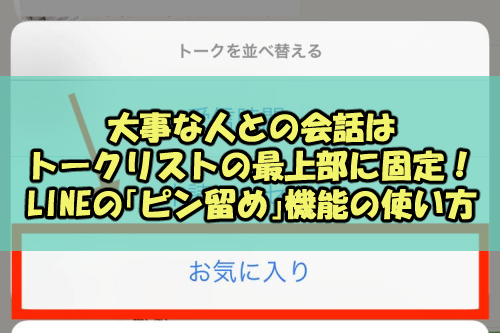

公式LINEからの通知が多くて、友達とのトークが埋もれてしまうことがあるんだよね

それなら、特定の相手とのトークを固定できる「ピン留め機能」がおすすめですよ!
LINEの『ピン留め』機能とは?
LINEの『ピン留め』とは、トークリストの上部に、特定のトークを固定することができる機能です。
このピン留め機能を設定したアカウントは、常に一番上に表示しておくことができます。
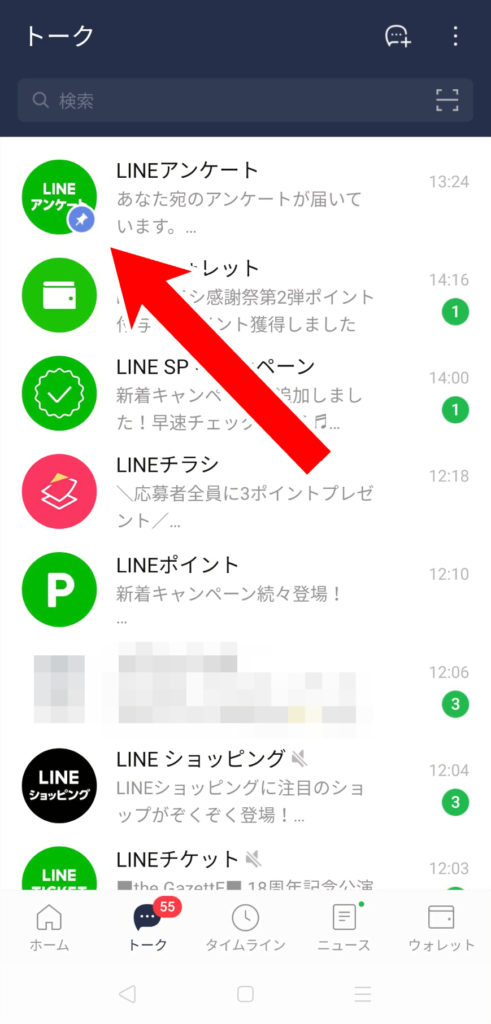
他のトークが届いても埋もれることがないので、大切な友達とのトークや重要な連絡も見逃すことがなくなりそうですね。
ピン留め機能の使い方(設定・解除)
ピン留め機能を設定する方法
まずは、LINEアプリを開いてトークリストを開きます。
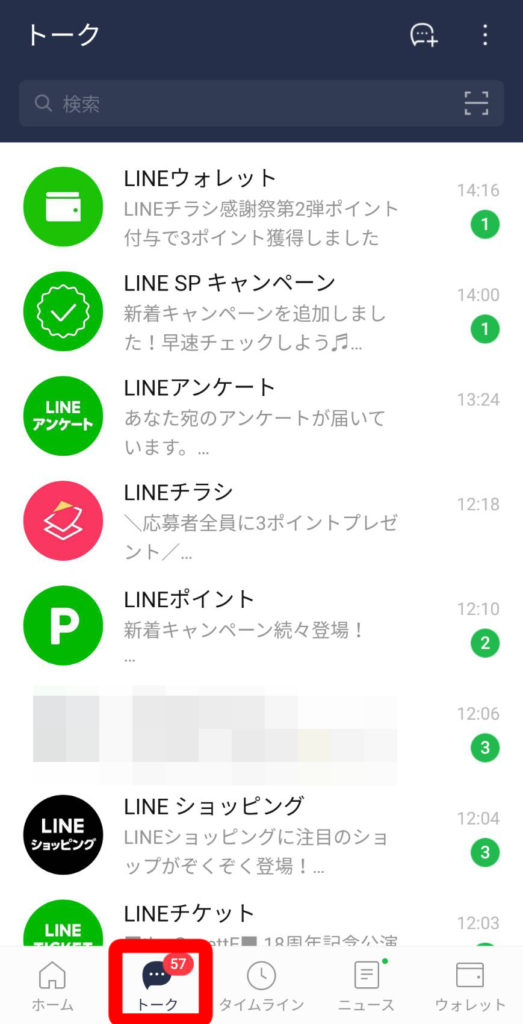
リストの中から、ピン留めをしたいアカウントを右にスワイプして、ピンマークをタップします。
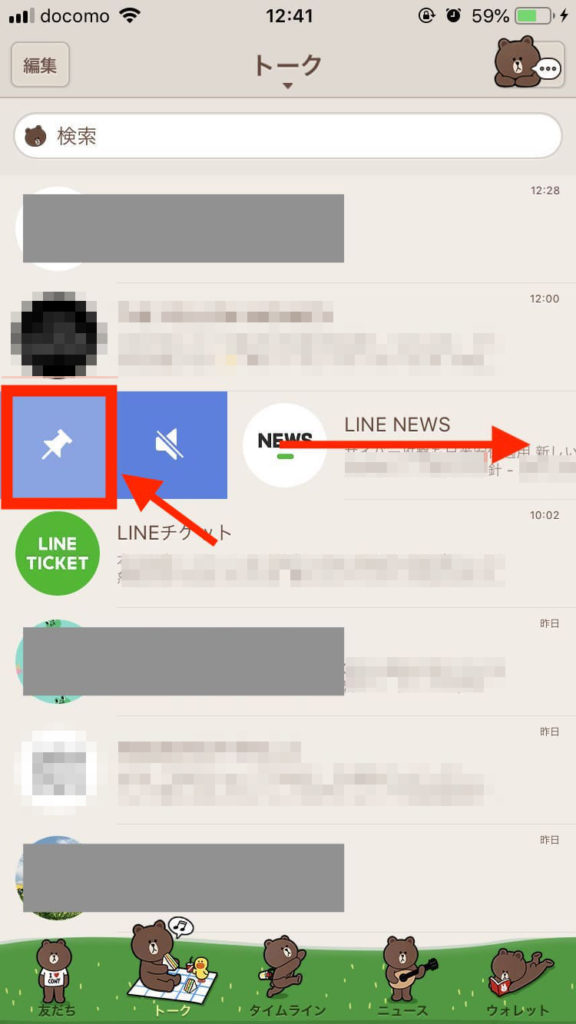
Androidの場合は、長押しでメニューが出てくるので、その中から「ピン留め」を押します。
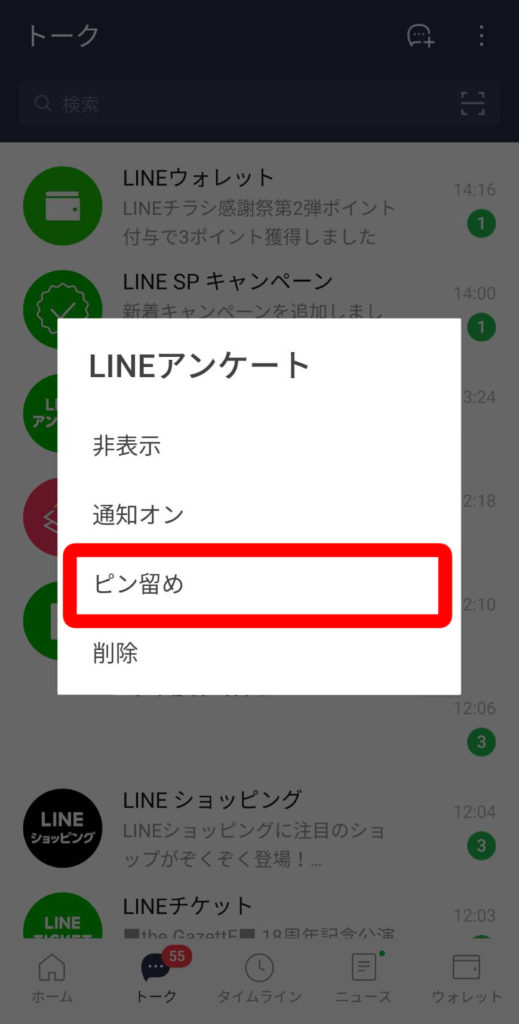
これでトークリスト上部にピン留めしたトークが固定されます。
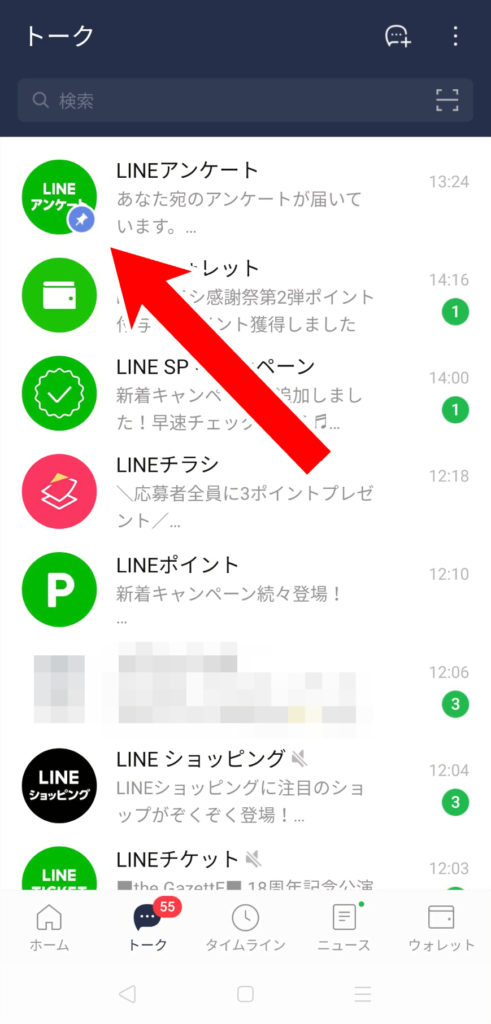
ピン留めされたトークは、アイコンの右下に青色のピンマークがつきます。
ピン留め機能を解除する方法
ピン留めしているアカウントのトークを右にスワイプし「ピンマーク」をタップ。

Android版は、トークを長押しをするとメニューが出てくるので「ピン留め解除」を押せば完了です。
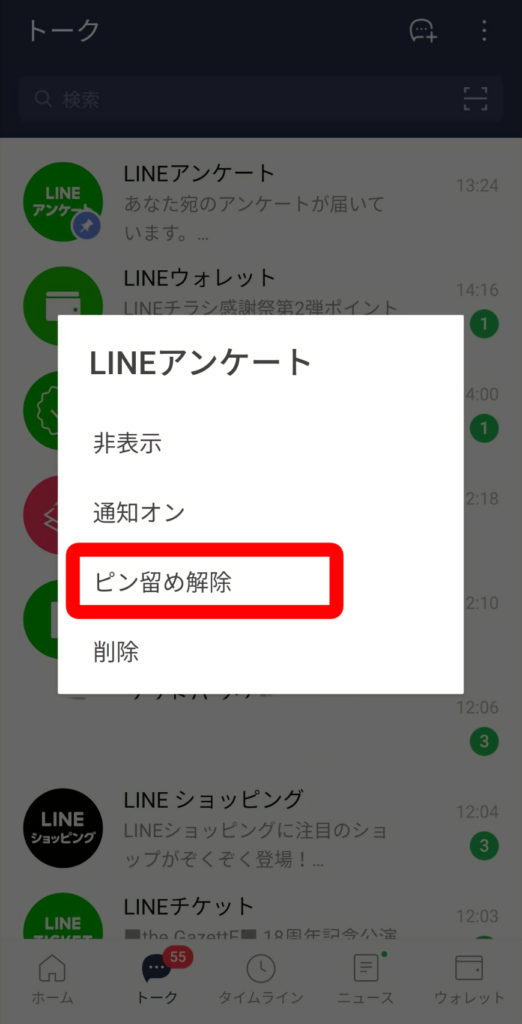
これでトークリスト上部にピン留めしていたトークが解除されます。
ピン留めを解除すると、受信した順番に並びが戻ります。
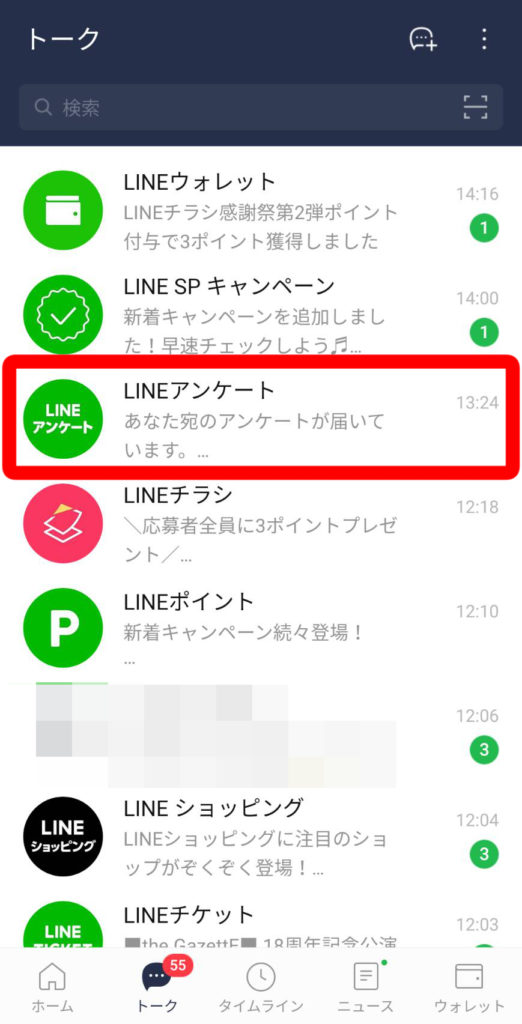
ピン留め機能を使ったら相手に通知は届く?バレる?
ピン留めした相手には、こちらがピン留め機能を使ったことは知られません。
相手側に通知や、お知らせのメッセージが行くことはないので安心してください。
ピン留め機能は何回まで使える?
2020年1月現在、LINEのピン留め機能に制限数はないようです。
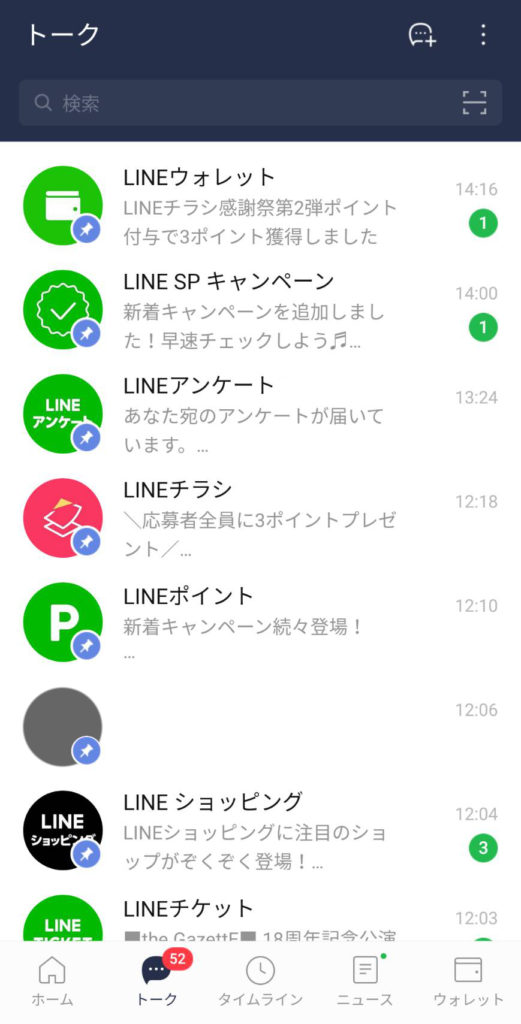
とはいっても、あれもこれもとピン留めをすると、逆に見づらくなってしまうので5~10個くらいがちょうどよさそうですね。
並び替え機能を使ったらピン留めしたトークはどうなる?
「受信時間」「未読メッセージ」「お気に入り」などのカテゴリで並び替えをしても、ピン留めしたトークが上下することはありません。
並び替え機能よりも、ピン留め機能が優先されるという仕組みです。
ただし、複数のトークをピン留めしていて、その中にお気に入りしているアカウントがある場合は、「お気に入り」で並べ替えをしたときにピン留めのトークの順序が入れ替わります。
ピン留めをしているトークの中でも、画像のようにお気に入りしているアカウントが上部表示に優先されます。
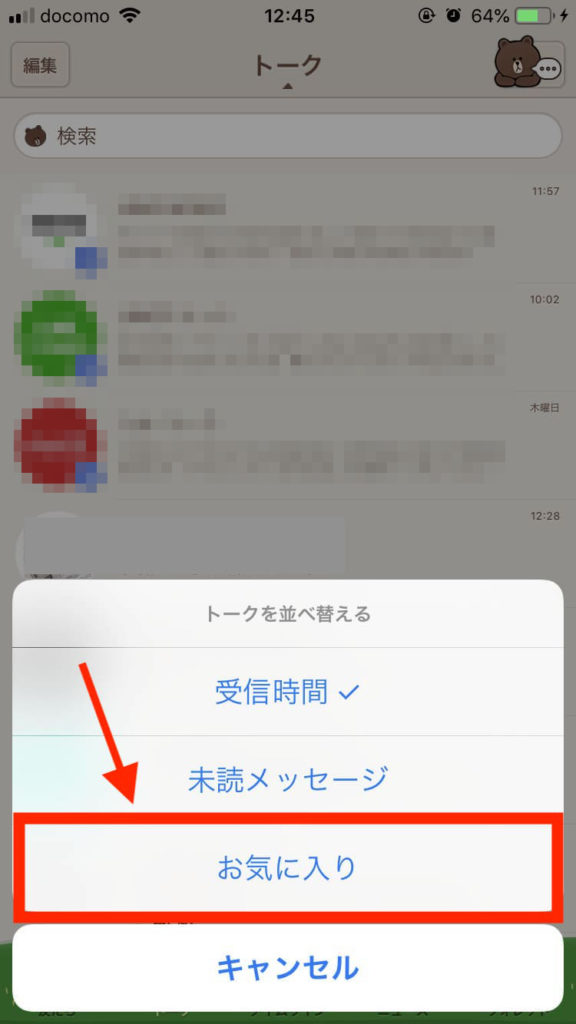
お気に入りに設定をするとこのように「★(星)マーク」が付くようになります。
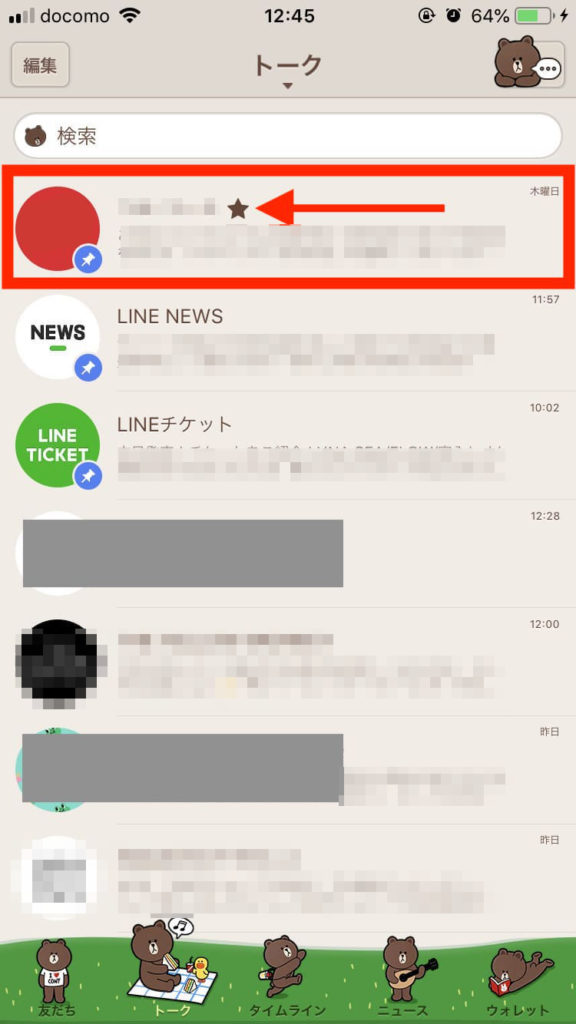
おわりに
今回は、LINEの特定トークをリスト最上部に固定できる「ピン留め」機能の使い方についてご紹介しました。
頻繁にメッセージのやり取りする人や、見返すことが多いトークはピン留めしておくと便利ですね。
相手に知られることもないので気軽に使えるのも良いですよね。
ぜひ、上手に活用してみてください。
